Heim >Software-Tutorial >Computer Software >Schritte zum Ändern des Namens eines Maßwerts im Geometry Sketchpad
Schritte zum Ändern des Namens eines Maßwerts im Geometry Sketchpad
- 王林nach vorne
- 2024-04-17 11:40:05813Durchsuche
1. Messwerte erstellen
Wir erstellen ein rechtwinkliges Dreieck. Öffnen Sie das Zeichenbrett, erstellen Sie zunächst ein rechtwinkliges Dreieck, klicken Sie in der Seitenleiste auf [Werkzeuge anpassen] - Dreieck - Rechtwinkliges Dreieck, klicken Sie in den Werkzeugbereich und ziehen Sie dann die Maus. Sie können sehen, dass das rechtwinklige Dreieck erstellt wurde.
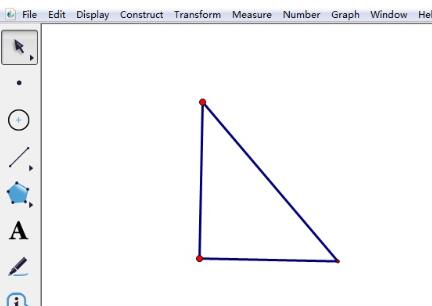
Misst die Höhe eines Dreiecks. Verwenden Sie das [Pfeil verschieben-Werkzeug] in der Seitenleiste, um eine rechtwinklige Seite auszuwählen, und klicken Sie auf den Befehl [Messen]-[Länge] in der Menüleiste. Zu diesem Zeitpunkt wird die Höhe des rechtwinkligen Dreiecks gemessen Der Messwert ist wie in der Abbildung dargestellt.
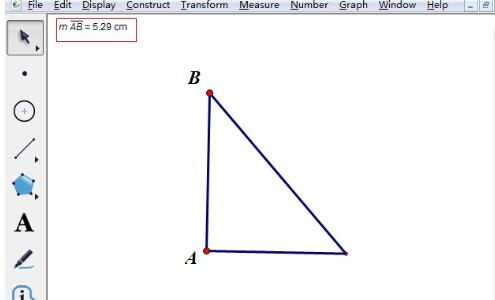
2. Ändern Sie den Wertnamen
Jetzt zeigt der Messwert die Länge des Liniensegments AB an. Wenn Sie ihn in Höhe ändern möchten, klicken Sie mit der Maus auf den Messwert, klicken Sie dann mit der rechten Maustaste und wählen Sie [Beschriftung von Entfernungsmesswert].
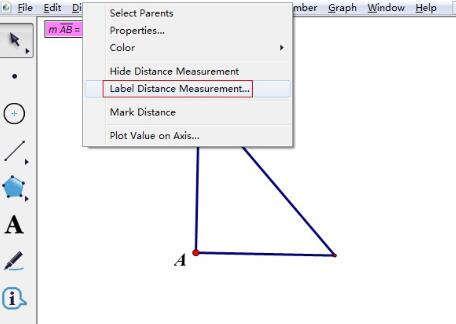
Das Dialogfeld für den Entfernungsmesswert wird angezeigt. Wählen Sie die Registerkarte [Beschriftung] aus, geben Sie den neuen Namen [Höhe des rechten Dreiecks] in das Bearbeitungsfeld ein und klicken Sie dann auf [OK].
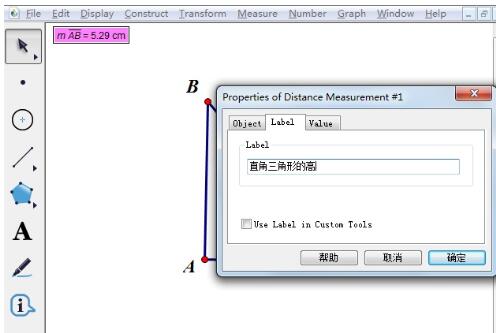
Nach dem obigen Vorgang können Sie sehen, dass der Name der Messung in [Höhe des rechten Dreiecks] geändert wurde, wie im Bild gezeigt, sodass Sie auf einen Blick die Höhe des Dreiecks erkennen können.
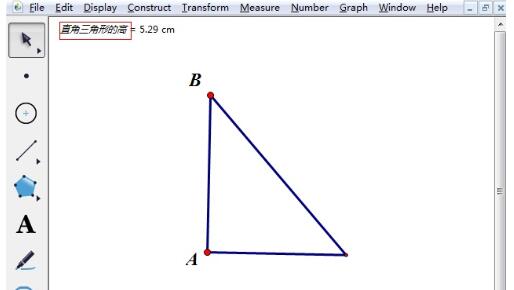
Glauben Sie nach dem Studium dieses Artikels, dass es in Zukunft einfacher sein wird, ihn zu bedienen?
Das obige ist der detaillierte Inhalt vonSchritte zum Ändern des Namens eines Maßwerts im Geometry Sketchpad. Für weitere Informationen folgen Sie bitte anderen verwandten Artikeln auf der PHP chinesischen Website!
In Verbindung stehende Artikel
Mehr sehen- So öffnen Sie die neue Version von NetEase Cloud Music Cloud Disk auf dem PC
- So konvertieren Sie Bilder auf dem Computer in PDF. So konvertieren Sie Bilder in Dateien im PDF-Format
- Wie finde und öffne ich das QQ-Postfach in PC QQ?
- Erfahren Sie, wie Sie DingTalk-Formulare in DingTalk verwenden
- So fügen Sie eine WPS-Tabelle in ein WPS-Dokument ein

